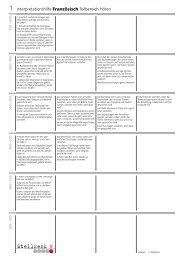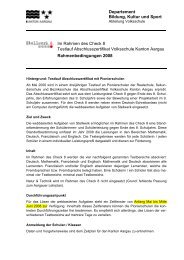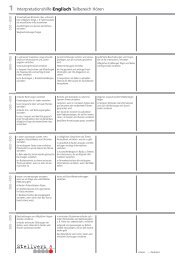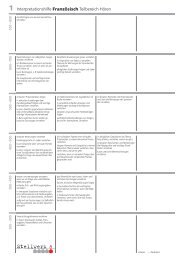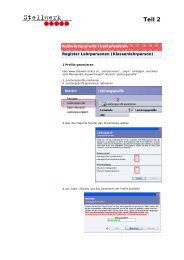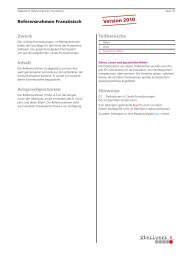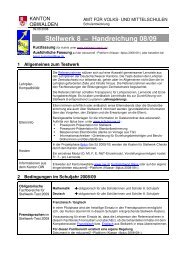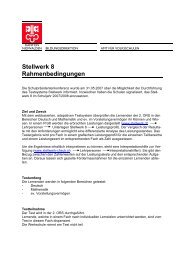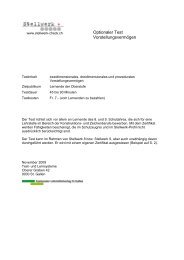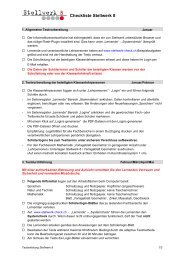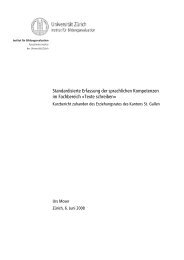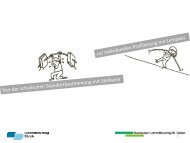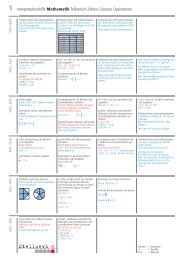Technische Anleitung für die Schulleitung 1/2 Sie melden ... - Stellwerk
Technische Anleitung für die Schulleitung 1/2 Sie melden ... - Stellwerk
Technische Anleitung für die Schulleitung 1/2 Sie melden ... - Stellwerk
Erfolgreiche ePaper selbst erstellen
Machen Sie aus Ihren PDF Publikationen ein blätterbares Flipbook mit unserer einzigartigen Google optimierten e-Paper Software.
<strong>Technische</strong> <strong>Anleitung</strong> <strong>für</strong> <strong>die</strong> <strong>Schulleitung</strong> 2/2<br />
4<br />
Weisen <strong>Sie</strong> Ihren Klassen Lehrpersonen zu.<br />
• Erstellen oder mutieren <strong>Sie</strong> <strong>die</strong> Tabelle. Klassen, welche in <strong>die</strong>sem Jahr einen <strong>Stellwerk</strong>-Test<br />
absolvieren, stellen <strong>Sie</strong> auf Aktiv und ordnen <strong>die</strong>sen <strong>die</strong> verantwortliche Lehrperson zu.<br />
(Einer Klasse kann nur eine verantwortliche Lehrperson zugewiesen werden. <strong>Sie</strong> können auch<br />
Klassen erfassen/mutieren, welche <strong>die</strong>ses Jahr an keinem <strong>Stellwerk</strong>-Test beteiligt sind.)<br />
• Falls Ihre Lehrpersonen <strong>die</strong> Klassen selber erfassen, gehen <strong>Sie</strong> zu Schritt/Register 3.<br />
Markieren <strong>Sie</strong> <strong>die</strong> Lehrpersonen mit , welchen <strong>Sie</strong> ein Login <strong>für</strong> den <strong>die</strong>sjährigen <strong>Stellwerk</strong>-<br />
Test zusenden möchten.<br />
Dann wählen <strong>Sie</strong>: Logins senden.<br />
5<br />
Erfassen oder mutieren <strong>Sie</strong> Ihre Lernenden.<br />
• Wählen <strong>Sie</strong> im Dropdown <strong>die</strong> Lehrperson, <strong>für</strong> <strong>die</strong> <strong>Sie</strong> eine Klasse erfassen<br />
möchten.<br />
• Erstellen oder mutieren <strong>Sie</strong> <strong>die</strong> Tabelle.<br />
• Nach der Eingabe eines Datensatzes nicht vergessen.<br />
• Excel-Export/Import (klassenweise)<br />
Falls <strong>Sie</strong> <strong>die</strong> Daten Ihrer Lernenden aus einer bestehenden Excel-Datei nach <strong>Stellwerk</strong><br />
übertragen möchten, gehen <strong>Sie</strong> wie folgt vor:<br />
- Exportieren <strong>Sie</strong> <strong>die</strong> Vorlage und ergänzen <strong>Sie</strong> <strong>die</strong>se entsprechend mit Ihren Daten.<br />
- Speichern <strong>Sie</strong> Ihre Vorlage auf Ihrem PC (keine Leerschläge oder Sonderzeichen im<br />
Dateinamen).<br />
- Importieren <strong>Sie</strong> Ihre gespeicherte Vorlage nach <strong>Stellwerk</strong>.<br />
• Wählen <strong>Sie</strong> Schritt/Register 3. Markieren <strong>Sie</strong> <strong>die</strong> Lehrpersonen mit , welchen <strong>Sie</strong> ein Login<br />
<strong>für</strong> den <strong>die</strong>sjährigen <strong>Stellwerk</strong>-Test zusenden möchten.<br />
Dann wählen <strong>Sie</strong>: Logins senden.<br />
Nach <strong>Stellwerk</strong><br />
Gewinnen <strong>Sie</strong> Übersicht über <strong>die</strong> ausgeführten <strong>Stellwerk</strong>-Tests<br />
Ihrer Schule.<br />
Dieses Register <strong>die</strong>nt Ihnen zur Kontrolle der Kosten (verbrauchte Credits).<br />
Bitte beachten:<br />
Die Schule ist verantwortlich <strong>für</strong> <strong>die</strong> Archivierung der Profildaten.<br />
Diese können klassenweise im PDF-Format gespeichert werden.<br />
Herzlichen Dank <strong>für</strong> Ihren Einsatz<br />
St.Gallen, 24. Januar 2007<br />
Ihr <strong>Stellwerk</strong>-Team